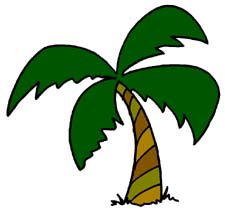6、按Ctrl+ Alt + 2 调出高光选区,按Delete 删除,取消选区后双击图层面板缩略图调出图层样式,设置“斜面和浮雕”,参数及效果如下图。

<图7>

<图8>
7、新建一个图层,按Ctrl+ Alt + Shift + E 盖印图层,执行:滤镜 > 渲染 > 光照效果,参数设置如图9,确定后按Ctrl+ T 稍微缩小一点,然后把图层不透明度改为:30%,效果如下图。

<图9>

<图10>
8、创建亮度/对比度调整图层,适当增加图片对比度,确定后设置如图11,确定后新建一个图层,按Ctrl+ Alt + Shift + E 盖印图层。皮革纹理基本完成。

<图11>

<图12>
9、新建一个1024* 768像素的文件,选择渐变工具,颜色设置如图13,拉出图14所示的径向渐变作为背景。

<图13>

<图14>